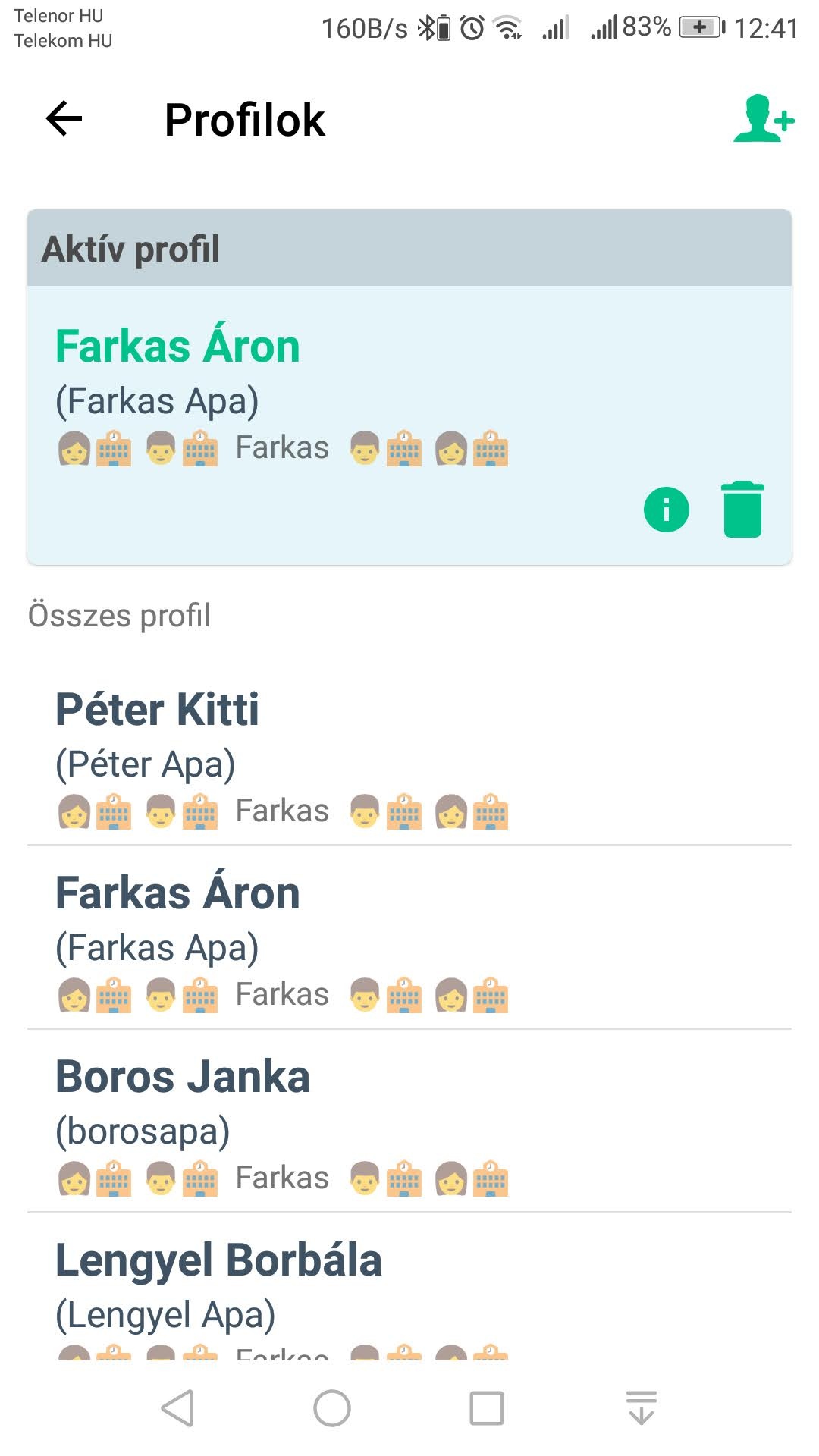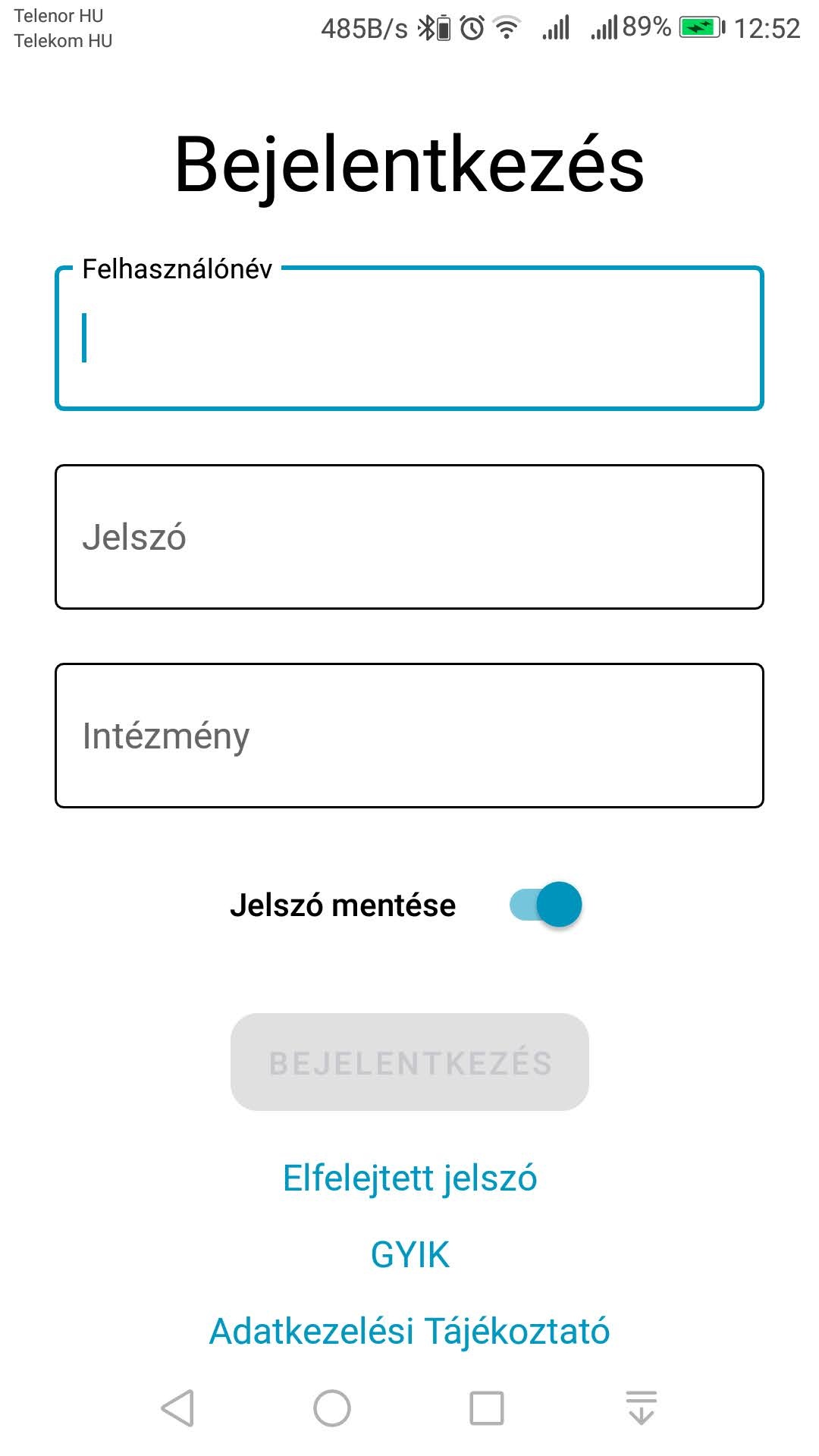Hogyan kezelhetjük több gyermekünk adatait a KRÉTA mobil applikációban?
A KRÉTA mobil alkalmazás képes egyszerre több tanulóhoz tartozó profilt is kezelni. Bejelentkezhetünk egyszerre akár több különböző intézményhez tartozó KRÉTA-felhasználó elektronikus ellenőrző profiljába is, mely profilok között a váltás kijelentkezés nélkül pár érintéssel elvégezhető.
Az alkalmazás segítségével a bejelentkezett tanulókhoz tartozó elektronikus naplóba rögzített információkról (pl.: mulasztások, értékelések, beírások, ...stb.) értesítéseket is fogadhatunk. A továbbiakban áttekintjük, hogy hogyan lehet profilokat létrehozni, módosítani vagy törölni az alkalmazásban.
Új profil létrehozása
A mobil alkalmazás első indítását követően, az ellenőrzőbe való belépéshez, szüksége lesz az iskolától igényelt felhasználói névre, jelszóra valamint a diák intézményének nevére.
A profil létrehozásához kövesse az alábbi lépéseket.
Töltse ki a felhasználónév és jelszó mezőket, majd érintse meg az Intézmény feliratot!
A KRÉTA mobil alkalmazásba ai azzal a tanulói vagy szülői felhasználónévvel és jelszóval kell belépnie mint a webes felületen.
A listából keresse ki a diák intézményét!
A képernyő tetején található keresősáv kiválasztásával az adott intézményre tud keresést indítani. A lista tartalma lefelé húzással frissíthető.
Amennyiben minden adatot kitöltött - a ’BEJELENTKEZÉS’ feliratú gomb aktívvá válik - és ezt követően indíthatja a bejelentkezést. A mobil alkalmazás első indításkor, az intézménylista betöltéséhez, valamint a felhasználónév és jelszó hitelesítéséhez, mindig szükség van internetes kapcsolatra! A jelszavát elmentheti a telefonján az alkalmazásban, így ha ismételt nejelentkezésre van szükség, akkor a program megjegyzi a jelszót. Sikertelen bejelentkezés esetén, a képernyő alján lévő GYAKRAN ISMÉTELT KÉRDÉSEK-et választva, hasznos információkat talál a hiba elhárításával kapcsolatban.
További profil hozzáadása
A mobilalkalmazásban lehetőség van több gyermek adatainak kezelésére is.
Válassza bárhol az adott felhasználót megérintve a jobb felső sarokban található ’Profilok hozzáadása + ’ gombot!
Új profil rögzítéséhez érintse meg a képernyő jobb felső sarkában található pluszjel ikont!
Új diák-profil létrehozásához, szüksége lesz az iskolától igényelt felhasználói névre, jelszóra valamint az intézmény nevére.
Profilok váltása
Több gyermek adatainak – több profil - közti váltáshoz kövesse az alábbi lépéseket:
- Nyissa meg az aktív felhasználót megérintve a "Tanuló nevét"!
A listából válassza ki a váltani kívánt profilt!
A profilváltást követően a visszanyillal az alkalmazás visszalép a kiindulási felületre, ahonnan a profilváltást kezdeményezte.
Profil frissítése
Az aktuális profil adatainak frissítéséhez, kövesse az alábbi lépéseket:
Nyissa meg a főmenüt, majd húzza lefelé a főoldalt, amíg a betöltést jelző "homokóra" meg nem jelenik.
A profil frissítésének ideje alatt, egy kör alakú folyamatjelző indikátor látható, a főmenü közepén.
A profil frissítésének végén a folyamatjelző eltünik, a friss információk megjelennek a felületeken.
Profil eltávolítása
A profil eltávolításához kövesse az alábbi lépéseket:
Válassza a ’Profilok szerkesztése’ menüpontot!
A törölni kívánt profilnév kiválasztásával indíthatja a törlést!
A felhasználói profilkártya sarkában található "kuka" - TÖRLÉS gombbal indíthatja a diák összes adatának végleges törlését az adott készülékről!
Amennyiben ismételten le szeretné tölteni a diák adatait a készülékére, abban az esetben válassza a képernyő jobb felső sarkában található pluszjel ikont! Az összes profil eltávolítása után az applikáció, az első indításkor látható, profil létrehozása oldalt nyitja meg, ahol lehetőség van a belépéshez szükséges adatok megadására!